Comment éditer les macros dans l'éditeur Visual Basic de Excel
Après que vous avez créé une macro dans Excel 2013, vous ne devez pas nécessairement réenregistrer à changer la façon dont il se comporte. Dans de nombreux cas, vous trouverez qu'il est plus opportun de modifier son comportement en modifiant simplement son contenu dans le Visual Basic Editor.
Sommaire
- Cliquez sur l'option afficher les macros sur le bouton de commande de macros sur l'onglet affichage ou appuyez sur alt + wmv ou alt + f8.
- Cliquez sur le nom de la macro que vous souhaitez modifier dans la zone de liste nom de la macro et puis cliquez sur le bouton modifier.
- Modifier les déclarations dans la fenêtre de code de visual basic editor que nécessaire.
- Cliquez sur le bouton afficher microsoft excel au début de la barre d'outils standard ou cliquez sur le bouton du classeur réduite dans la barre des tâches windows.
- Cliquez sur le bouton enregistrer de la barre d'outils accès rapide pour enregistrer les modifications à la macro modifiée si elle est stockée dans le cadre du classeur en cours.
Notez que si la macro que vous souhaitez modifier est stocké dans votre classeur de macros personnelles, vous doit unhide ce classeur avant de le modifier dans le Visual Basic Editor.
Pour ouvrir une macro pour modification dans l'éditeur Visual Basic, procédez comme suit:
  Agrandir Agrandir1 Cliquez sur l'option Afficher les macros sur le bouton de commande de macros sur l'onglet Affichage ou appuyez sur Alt + WMV ou Alt + F8.Cette action ouvre la boîte de dialogue macro montrant tous les noms des macros que vous avez définis dans le classeur et dans votre classeur de macros personnelles. | 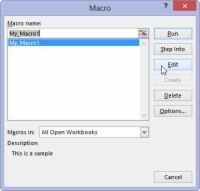  Agrandir Agrandir2 Cliquez sur le nom de la macro que vous souhaitez modifier dans la zone de liste Nom de la macro et puis cliquez sur le bouton Modifier.Cette action ouvre l'éditeur Visual Basic avec le code de votre macro affichée dans la fenêtre Code, sauf si vous sélectionnez le nom d'une macro enregistrée dans le classeur de macros personnelles et ce classeur est encore caché. Dans ce cas, Excel affiche une boîte de dialogue Alerte de vous dire que vous ne pouvez pas éditer une macro caché et vous informant que vous devez rendre visible ce classeur. Vous devez cliquer sur OK dans la boîte de dialogue d'alerte, appuyez sur Echap pour fermer la boîte de dialogue macro, et afficher le classeur de macros personnelles. Après vous avez les lignes de code pour la macro affichée dans la fenêtre de code dans Visual Basic Editor, vous pouvez modifier l'une de ses déclarations au besoin. Si vous souhaitez obtenir une copie papier des lignes de code dans votre macro avant que vous commencez à faire des changements, choisissez Fichier-Imprimer sur la barre de menu de Visual Basic Editor ou appuyez sur Ctrl + P. Cette action ouvre une impression - boîte de dialogue VBAProject avec le bouton d'option Module actuel sélectionné dans la section Plage et la case à cocher de code sélectionné dans le Imprimer Quelle section de sorte que vous pouvez aller de l'avant et cliquez sur OK d'avoir Excel imprimer toutes les déclarations dans la macro . Lors de l'édition des commandes de la macro, rappelez-vous que vous pouvez utiliser la commande Modifier-Undo (Ctrl + Z) pour annuler toute suppression que vous faites par erreur. |   Agrandir Agrandir3 Modifier les déclarations dans la fenêtre de code de Visual Basic Editor que nécessaire.Une fois que vous avez fini de modifier la macro, vous êtes prêt à retourner à votre feuille de calcul, où vous pouvez tester la macro modifiée et assurez-vous que vous avez pas ajouté certains, commande non désirée loufoque à la macro ou, pire encore, paralysé si qu'il ne fonctionne plus du tout. |
  Agrandir Agrandir4 Cliquez sur le bouton Afficher Microsoft Excel au début de la barre d'outils standard ou cliquez sur le bouton du classeur réduite dans la barre des tâches Windows.Sélectionnez un endroit approprié ou sûr pour tester votre macro modifié et ensuite l'exécuter, soit en appuyant sur ses touches de raccourci ou en appuyant sur Alt + F8, en cliquant dans la zone de liste Macro, puis en cliquant sur le bouton Exécuter. Si quelque chose ne fonctionne pas comme prévu ou si la macro ne fonctionne pas du tout, vous avez besoin de revenir à la Visual Basic Editor et trouver et corriger votre erreur (s). Cliquez sur le bouton Visual Basic de commande sur l'onglet Développeur du ruban (Alt + LV) pour revenir à la Visual Basic Editor et avoir un essai à l'édition du code une fois de plus. Si tout vérifie et fonctionne comme prévu, vous devez enregistrer vos modifications comme indiqué dans l'étape 5. |   Agrandir Agrandir5 Cliquez sur le bouton Enregistrer de la barre d'outils Accès rapide pour enregistrer les modifications à la macro modifiée si elle est stockée dans le cadre du classeur en cours.Si vous avez modifié une macro globale enregistrée dans le classeur de macros personnelles, vous devez quitter Excel afin d'enregistrer vos modifications à la macro. Lorsque vous cliquez sur le bouton Fermer ou appuyez sur Alt + FX du programme Excel fenêtre ou Alt + F4, Excel affiche une boîte de dialogue d'alerte vous demandant si vous souhaitez enregistrer les modifications que vous avez apportées au fichier de Personal.xlsb. Cliquez sur le bouton Oui pour enregistrer vos modifications macro que vous fermez Excel. |




